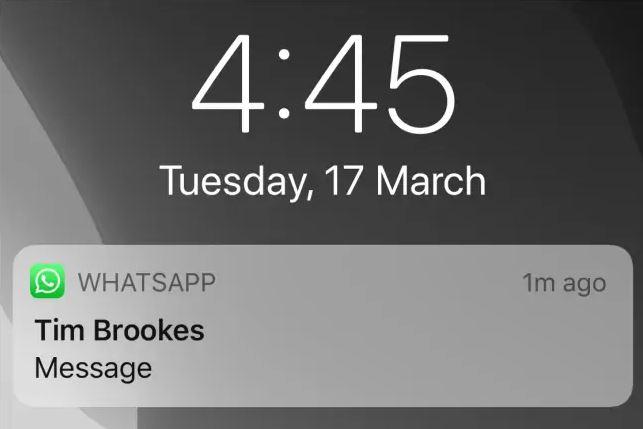می دانید که هنگام دریافت تماس ، پیامک ، اعلانات برنامه ها ، یادآور ها و… نوتیفیکیشن هایی روی صفحه به شما نمایش داده می شود تا از دریافت آن ها مطلع شوید. زمانی که پیامی برای شما ارسال می گردد ، اعلان آن به همراه اسم مخاطب روی صفحه به نمایش در می آید که شامل بخشی از متن پیام نیز می باشد. در واقع شما حتی در صورت قفل بودن صفحه نمایش با یک نگاه می توانید متن و فرستنده پیام را مشاهده کنید. البته با اینکه این ویژگی کمک می کند تا سریع تر از محتوای پیغام مطلع شوید اما ضد قوانین حریم شخصی می باشد ؛ چرا که این امکان را فراهم می آورد تا هر کسی بتواند به راحتی از پیام های دریافتی شما و متن آن ها آگاهی پیدا کند. در این مطلب به آموزش مخفی کردن متن پیام در گوشی آیفون پرداختیم.
بیشتر بخوانید: آموزش غیر فعال کردن نوتیفیکیشن تلگرام
مخفی کردن متن پیام در گوشی آیفون می تواند به حفظ حریم شخصی شما کمک کند و از نمایش داده شدن پیام ها برای افراد دیگر جلوگیری نماید.
مخفی کردن متن پیام در گوشی آیفون برای تلگرام و واتساپ
روی همه گوشی ها قبل شروع به کار تنظیماتی به صورت پیش فرض اعمال شده که عملکرد کلی تلفن هوشمند بر اساس آن است. این موضوع در مورد گوشی های آیفون نیز صدق می کند و در حالت کلی نحوه کارکرد این گوشی ها بر اساس تنظیماتی می باشد که از سوی کمپانی سازنده روی آن انجام شده است. برای مثال طراحی این گوشی ها به گونه ای است که بعد از دریافت پیام اگر گوشی شما قفل باشد ، این پیغام در نمایشگر به همراه اسم مخاطب و بخشی از متن آن نمایش داده می شود. البته با اینکه این تنظیمات به صورت پیش فرض روی گوشی انجام شده اما این امکان برای شما فراهم است تا در صورت تمایل آن را تغییر دهید. در واقع اگر شما هم از جمله کسانی هستید که حریم خصوصی اهمیت زیادی برایتان دارد پیشنهاد می کنیم در این مطلب با ما همراه باشید و به کمک روش های مخفی کردن متن پیام در گوشی آیفون که در ادامه به آن ها می پردازیم این قابلیت را به گونه ای تنظیم کنید تا محتوای پیام روی صفحه مشاهده نشود. در اولین روشی که برای این کار بررسی می کنیم می توانید نوتیفیکیشن برنامه مورد نظر را ببندید. برای این کار وارد منوی تنظیمات گوشی خود شوید و از بخش Apps برنامه تلگرام یا واتساپ را بیابید و روی آن بزنید. سپس از بخش Notification گزینه Allow Notification را غیر فعال نمایید تا اعلانات این برنامه ها روی صفحه قفل نمایش داده نشود.

همچنین می توانید تنظیماتی را در برنامه واتساپ اعمال نمایید. به این منظور بعد از باز کردن اپلیکیشن وارد تب Settings شوید و روی Notifications بزنید. سپس گزینه Show Preview را غیرفعال نمایید تا در صورت دریافت پیام از واتساپ ، اعلان آن به صورت زیر نمایش داده شود.
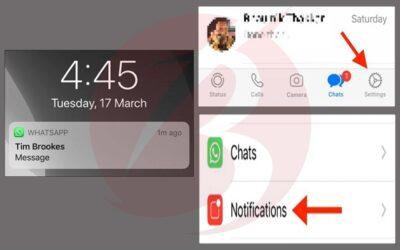
بیشتر بخوانید: علت کار نکردن نوتیفیکیشن اینستاگرام در گوشی اندروید و آیفون
ساده ترین روش ها برای مخفی کردن متن پیام در گوشی آیفون
غیر فعال کردن نوتیفیکیشن پیام: علاوه بر روش های کاربردی که در بخش قبل به آن ها اشاره داشتیم می توانید برای مخفی کردن متن پیام در گوشی آیفون از این راهکار نیز کمک بگیرید. خوشبختانه این قابلیت برای شما وجود دارد تا تنظیمات گوشی آیفون خود را به صورتی انجام دهید که اعلانات پیامک های دریافتی شما در حالت قفل صفحه به نمایش در نیاید و متن پیام مشاهده نشود. به این منظور وارد بخش تنظیمات گوشی آیفون خود شوید و قسمت Notifications را باز کنید. در ادامه به دنبال گزینه Messages بگردید و روی آن تپ نمایید. از بخش Alerts نیز روی حالت Lock Screen بزنید تا تیکه آبی رنگ آن غیر فعال شود و نوتیفیکیشن در حالت قفل نمایش داده نشود.
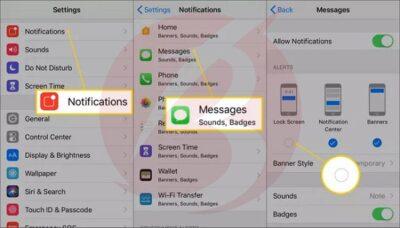
البته در نسخه iOS 11 و مدل های قبل از آن روی دکمه کشویی سبز رنگ بزنید تا رنگ آن به سفید تغییر کند. این روش برای نشان ندادن اسم مخاطب در اعلانات نیز کاربرد دارد.
تنظیمات گوشی: در مواقعی که می خواهید نوتیفیکیشن پیام را دریافت کنید اما متن آن نمایش داده نشود از این روش کمک بگیرید. در مرحله اول وارد بخش Settings شوید و از قسمت Notifications بخش Messages را باز کنید. سپس روی Show Previews ضربه بزنید و این قسمت را روی حالت Never یا Off تنظیم نمایید. پیشنهاد می شود اگر قصد دارید بعد از بازکردن قفل گوشی پیام را مشاهده کنید گزینه When Unlocked را انتخاب کنید.

بعد از انجام این مراحل می توانید از بخش تنظیمات گوشی خود خارج شوید.
بیشتر بخوانید: روش های بستن نوتیفیکیشن یا اعلان پیام رسان واتس اپ